adobe photoshop修改背景颜色的方法
2022-11-29 09:51:30作者:极光下载站
adobe photoshop软件是一款很多小伙伴都比较熟悉的设计图像的软件,这款软件的专业性较高,使用这款软件来设计图像的话是非常好的,但是一些不熟悉该软件的小伙伴想要更改背景颜色不知道怎么操作,其实想要更改背景颜色是非常好操作的,直接在工具栏中找到前景色和后景色,将其打开之后选择将自己想要更换的颜色,之后你可以在页面中进行编辑文字或者操作其他的一些功能,下方是关于如何使用adobe photoshop修改背景颜色的具体操作方法,想要之后怎么操作的小伙伴就和小编一起来看看吧,希望可以对大家有所帮助。
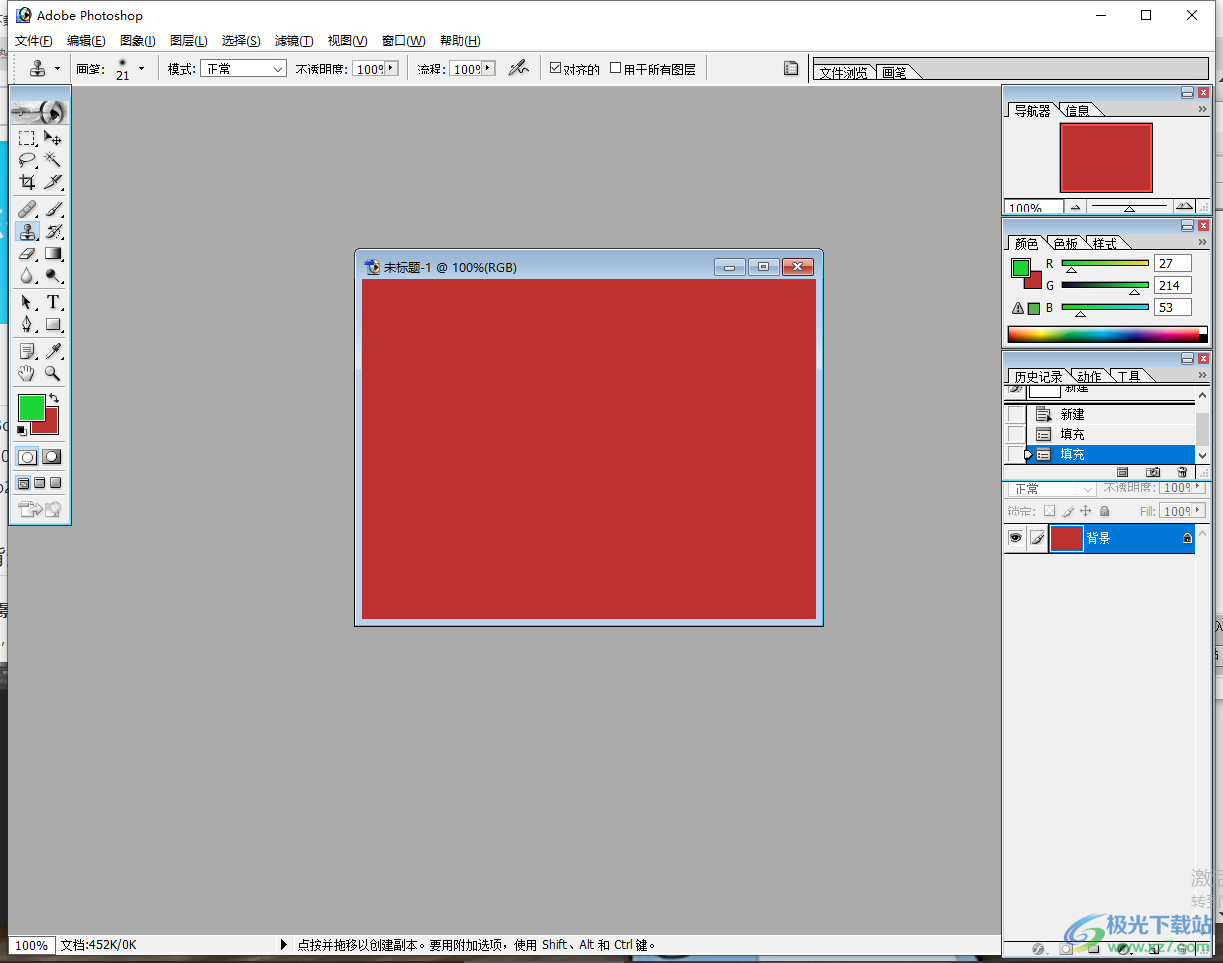
方法步骤
1.首先我们可以先创建一个文件,点击左上角的【文件】选项,在打开的菜单选项中选择【新建】,之后就会弹出一个新建的窗口,在该窗口中设置一下自己想要新建的文件名,以及尺寸大小等相关设置,之后点击确定按钮。
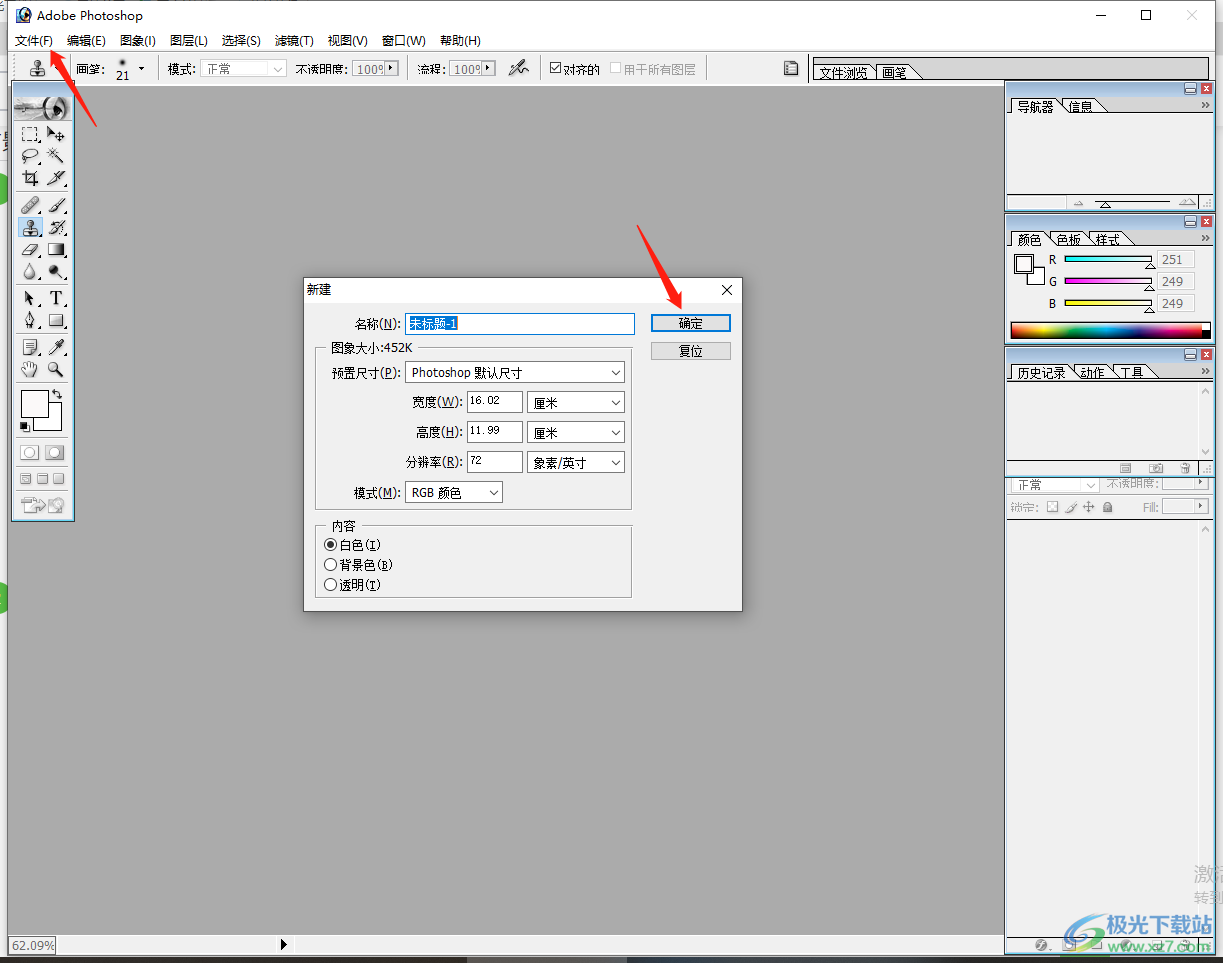
2.然后在左侧的工具栏中用鼠标点击一下前景色,之后会在页面上弹出一个拾色器的颜色选区,在该窗口中选择自己想要设置的一个背景颜色,之后点击一下确定按钮。
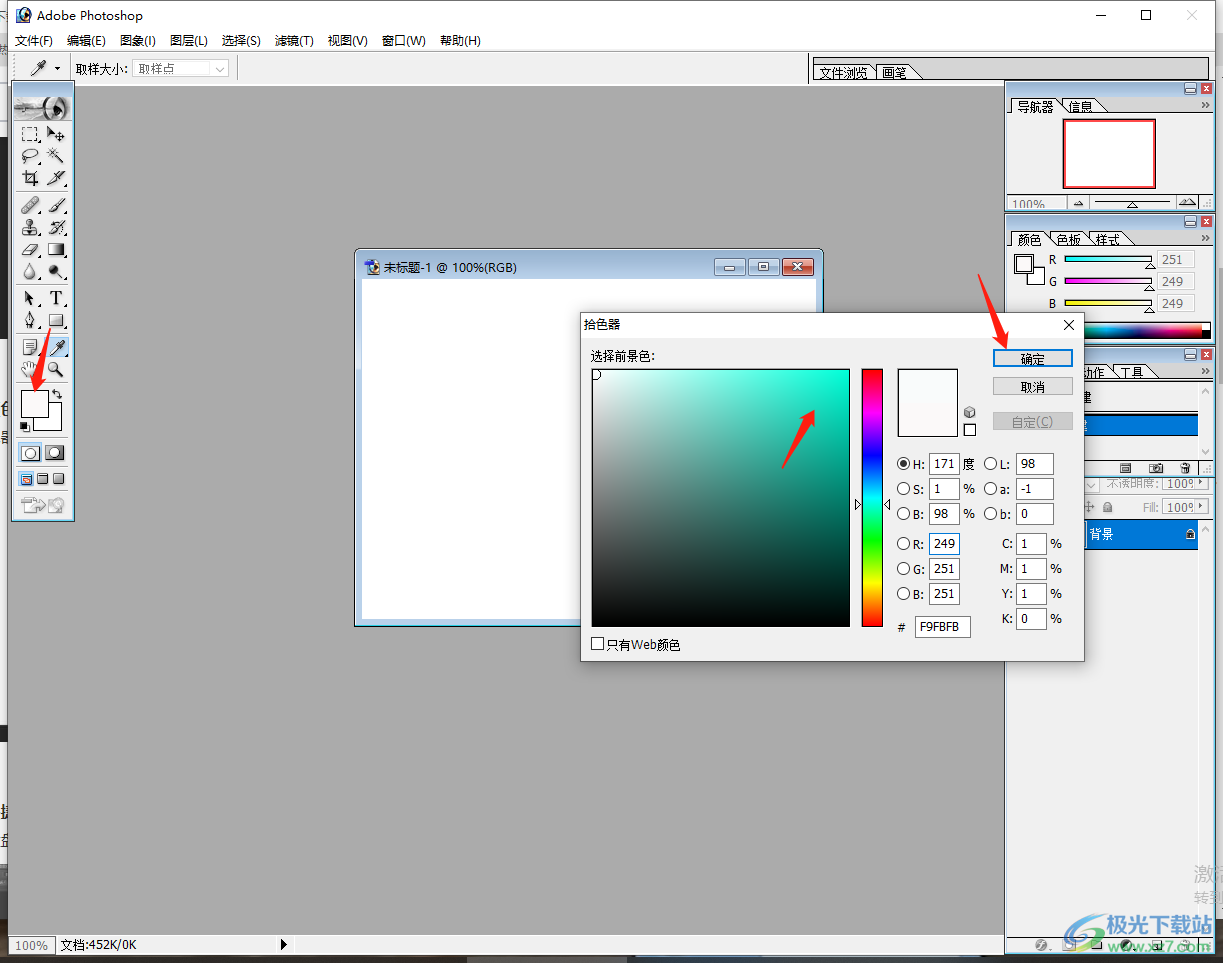
3.然后按下键盘上的alt+backspace的组合键就可以将我们刚才选中的前景色填充到新建的文件页面上了,如图所示。
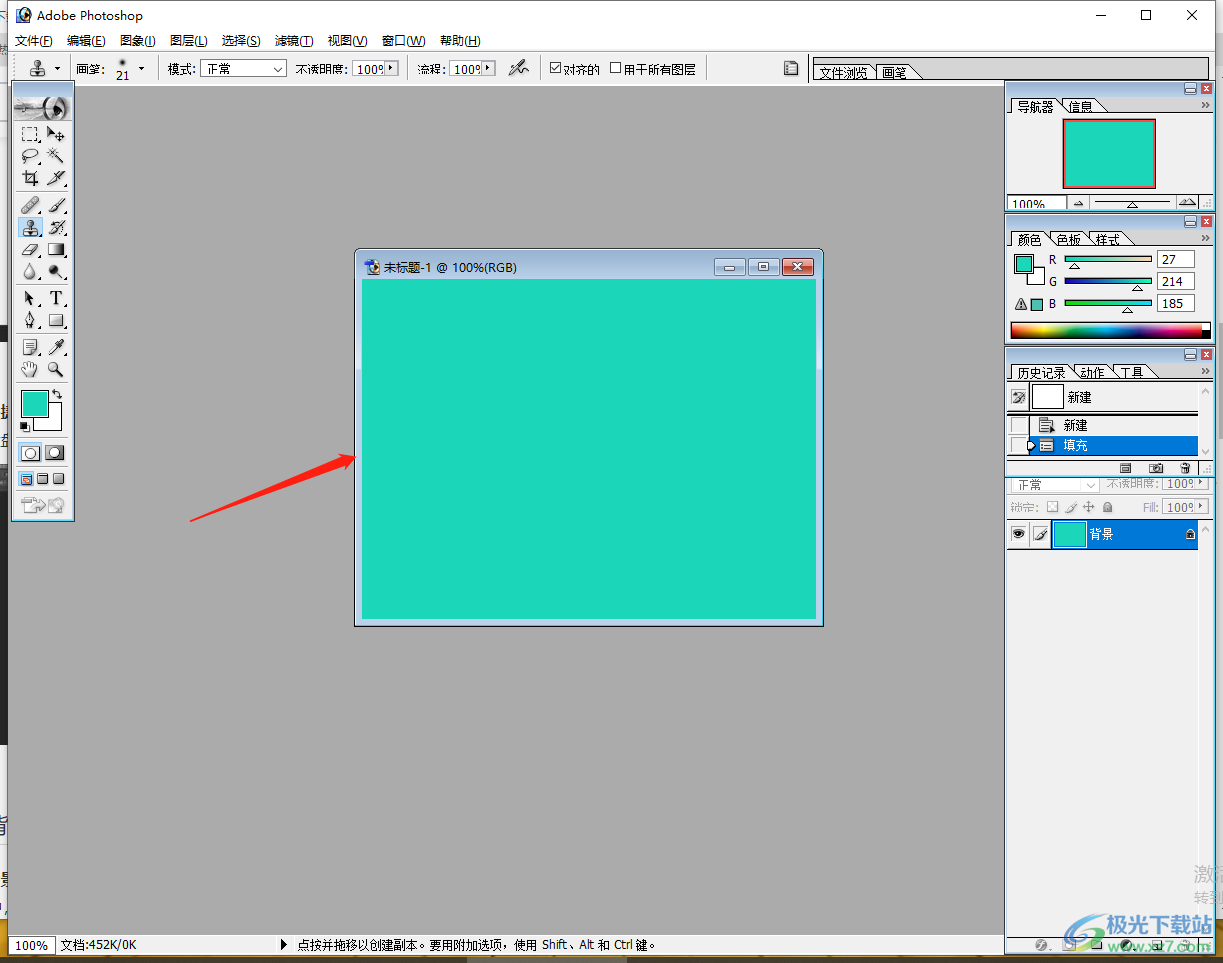
4.之后我们再来设置一下后景色的背景颜色,将左侧工具栏中的后景色用鼠标点击一下,在打开的拾色器的窗口中,用鼠标点击自己想要设置的一个后景色的背景颜色,之后点击确定。
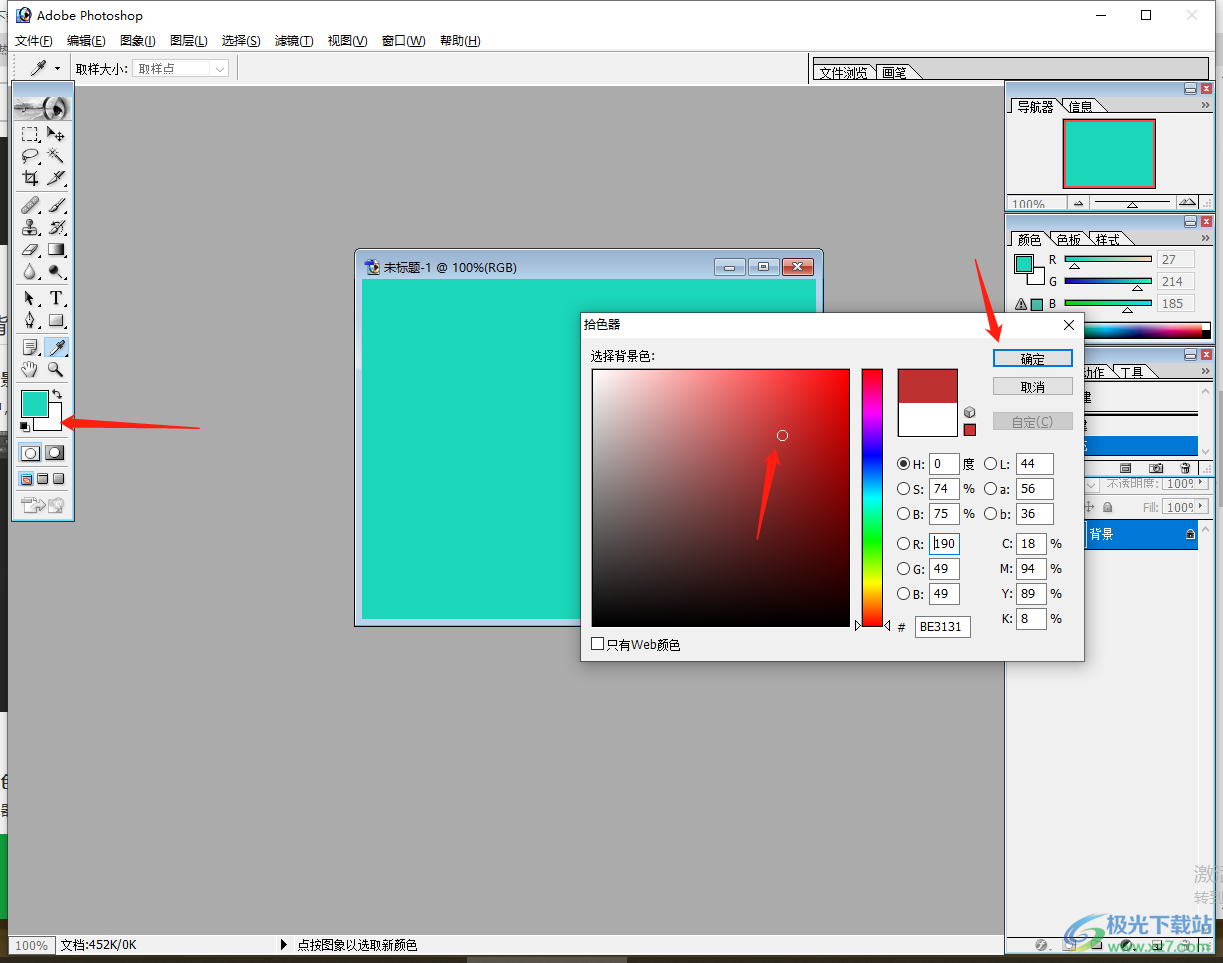
5.选择好后景色的背景颜色之后,在键盘上按下Ctrl+backspace的组合键就可以将我们选好的后景色的颜色填充到页面上了,如图所示。
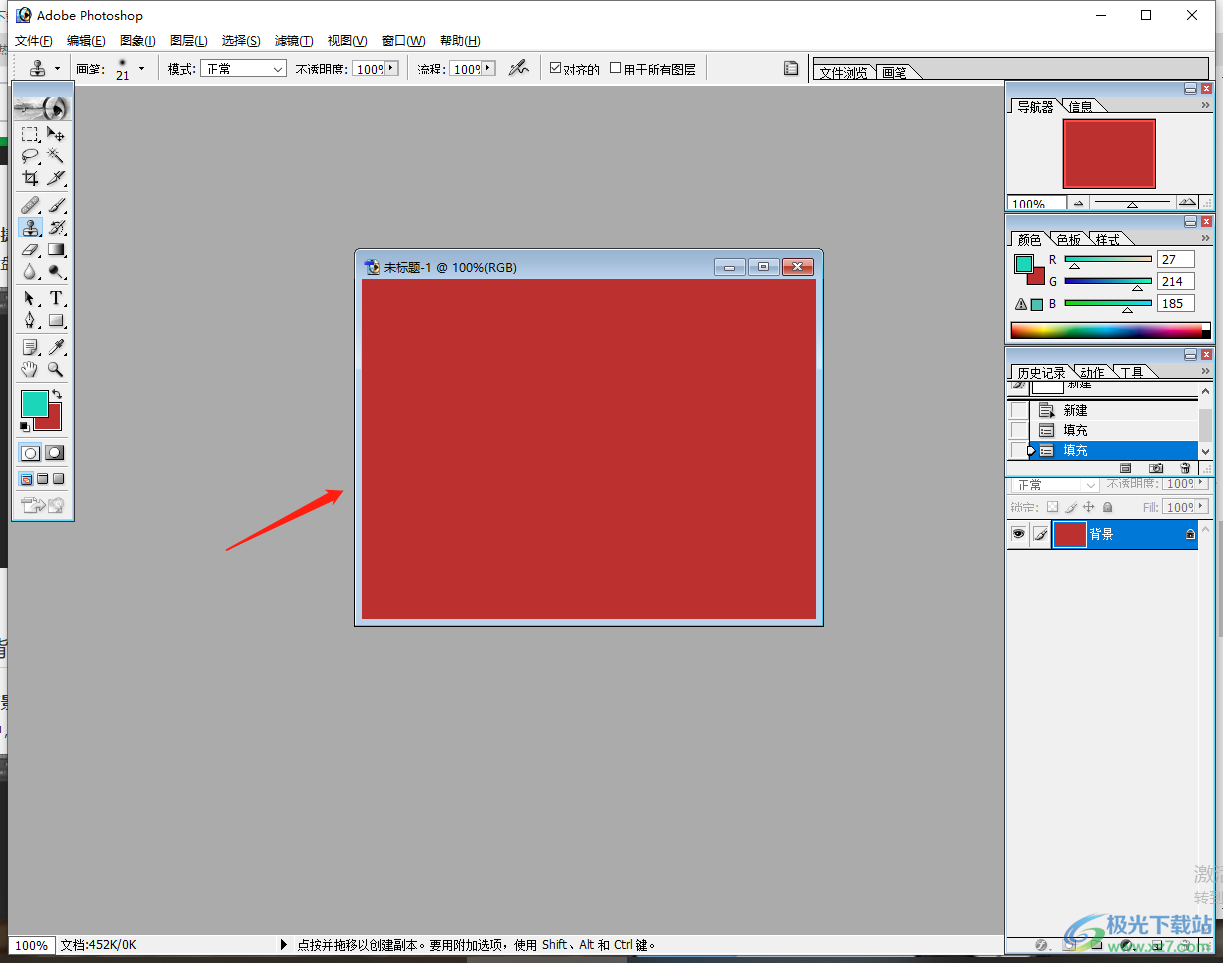
6.之后我们可以点击工具栏中的文本工具,在页面上进行框选出一个文本框,然后在框中输入文字,那么文字的颜色就是我们设置的前景色的颜色,如果想要更换颜色可以直接点击前景色进行更换颜色就好了。
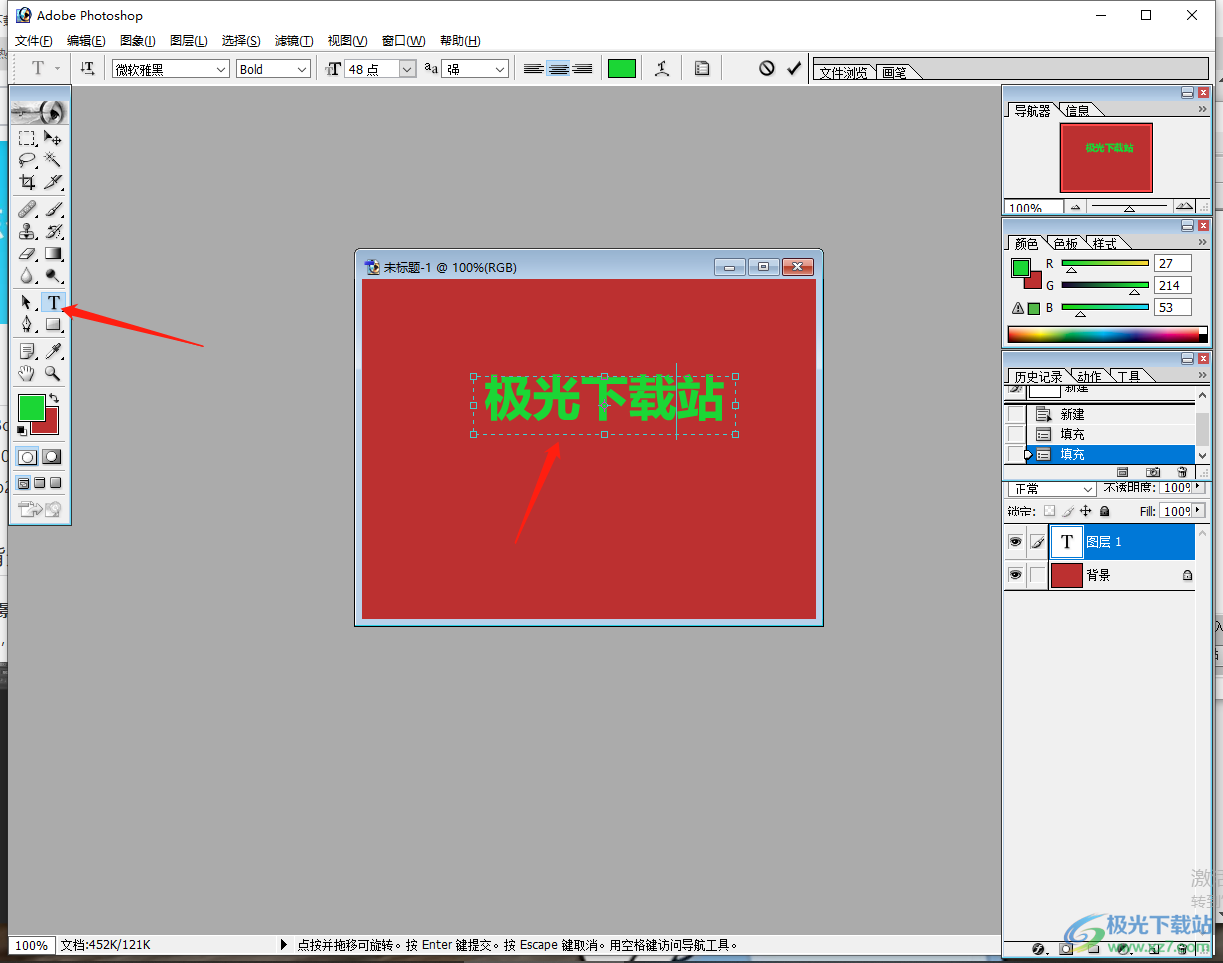
以上就是关于如何使用adobe photoshop修改背景颜色的具体操作方法,通过设置前景色和后景色的颜色来更换背景颜色,操作方法十分简单,并且修改之后你可以直接使用文本工具进行编辑文字,感兴趣的话可以试试。
